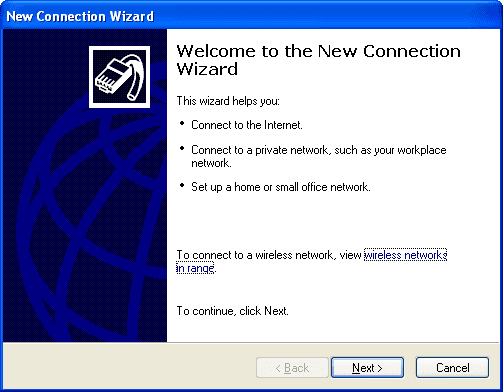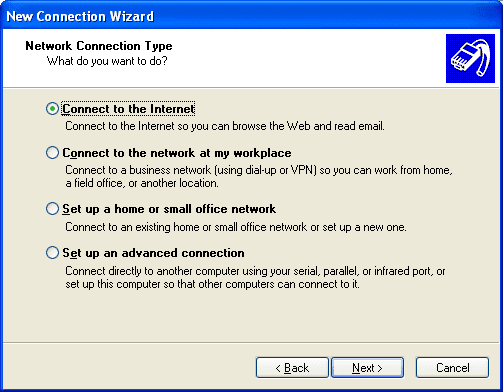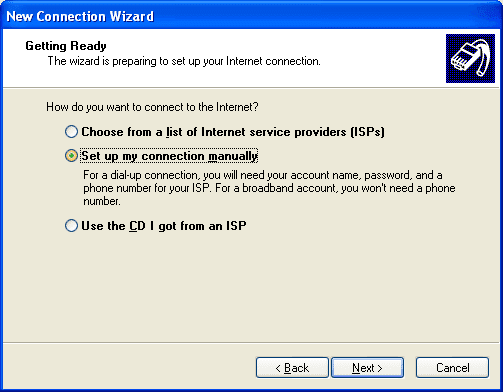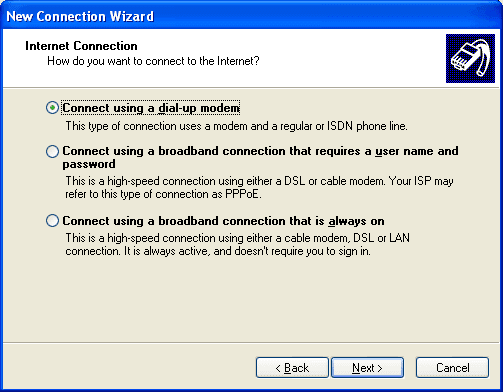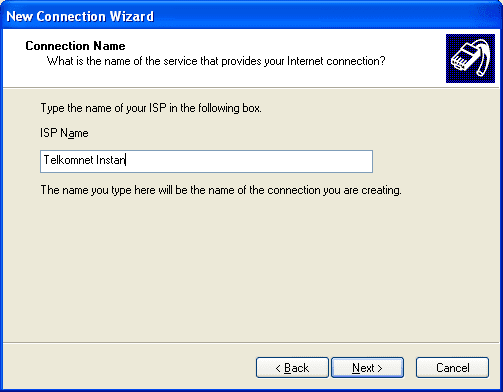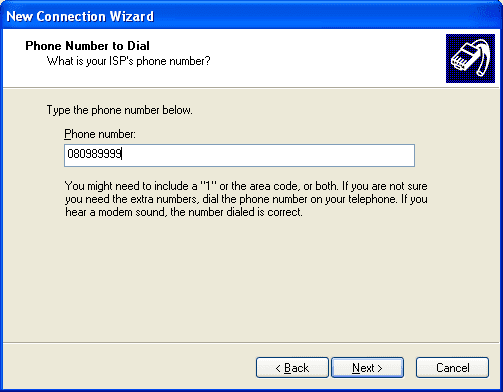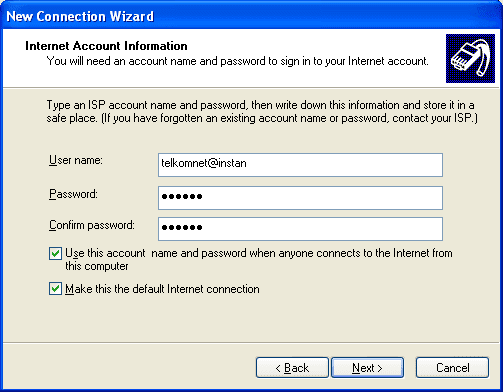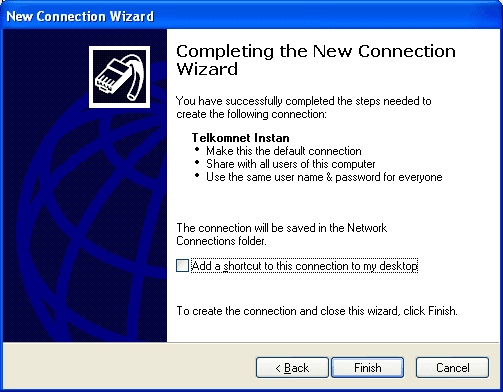Email (Electronic Mail) merupakan suatu proses dan cara pengiriman pesan atau gambar melalui internet. Yang kita lakukan bila kita berkomunikasi menggunakan e-mail adalah mengetikkan pesan yang akan kita kirim pada program komputer yang dikhususkan untuk keperluan ini misalnya Outlook Express, Yahoo Mail atau yang lainnya.
Cara Kerja Email
Pada dasarnya email sama dengan surat biasa (snail mail) yang harus melewati beberapa kantor pos sebelum sampai ke tujuannya, begitu dikirimkan oleh seseorang melalui komputer yang tersambung ke internet sebuah email masuk ke beberapa komputer lain di sepanjang jaringan internet yang disebut dengan mail server. Ketika email tersebut sampai ke server yang menjadi tujuan (seperti yang ditunjuk pada alamat email - kepada siapa kita menulis email), maka email tersebut disimpan pada sebuah emailbox. Si pemilik alamat email baru bisa mendapatkan email itu kalau yang bersangkutan mengecek emailbox-nya.
Anatomi Alamat Email
Bilamana kita membaca alamat sebuah snail mail, kita bisa membayangkan seberapa jauh lokasi si pengirim surat dari kita. Sedangkan untuk alamat email terdiri dari dua bagian yaitu dipisahkan dengan tanda axon / @ misalnya alamat : bayu@smkn3pbl.sch.id
Di sebelah kiri @ disebut user name (bayu), yang menunjuk pada identitas si pemilik alamat email. User name bisa merupakan nama si pemilik, singkatan nama, nickname, nomor, atau apapun juga.
User name juga menjadi nama bagi emailbox yang dimiliki seseorang di sebuah mail server. Di sebelah kanan @ (smkn3pbl.sch.id) disebut domain name, yang menunjukkan identitas mail server di mana seorang user memiliki emailbox.
Variasi Bentuk Komunikasi Dengan Email
Dalam beberapa hal email memang meniru snail mail, meskipun jelas email memiliki banyak kelebihan lain. Ini terlihat jelas pada kemungkinan bentuk komunikasi yang bisa dilakukan dengan email.
Point to Point
Maksudnya adalah mengirimkan email langsung ke sebuah alamat tertentu. Di Indonesia terdapat kesepakatan di antara mereka yang sering berkirim email bahwa cara ini dinamakan japri, singkatan dari jalur pribadi.
Carbon Copy / CC
Pengertian carbon, di sini analog dengan bila kita mengetik surat (dengan mesin tik konvensional) menggunakan kertas karbon untuk mendapatkan salinannya. Maksudnya adalah sebuah email, selain ditujukan ke sebuah alamat utama juga dikirimkan tembusannya ke alamat lain. Biasanya alamat utama kita tuliskan pada bagian yang diawali dengan “TO”, sedangkan alamat tembusannya kita tuliskan pada bagian “CC”.
Blind Carbon Copy / BCC
Ini adalah variasi dari CC. Orang yang menerima email yang alamatnya dituliskan pada bagian “TO” oleh si pengirim, bisa melihat kepada siapa atau kepada alamat email mana saja email tersebut dikirimkan sebagai tembusan. Ini karena ia bisa langsung melihat pada bagian “CC”.
Kadang-kadang ada kebutuhan untuk mengirimkan sebuah email kepada seseorang tapi kita tidak ingin orang tersebut tahu bahwa kita juga mengirimkan tembusannya kepada alamat orang lain. Untuk itulah digunakan BCC. Beberapa email client menyediakan bagian “BCC”, selain “TO” dan “CC”. Pada Outlook Express versi 5.01 bagian BCC baru bisa tampak bila kita masuk ke sebuah email baru dan mengklik pilihan View dan All Headers.
Distribution List
Distribution list adalah sebuah cara komunikasi dengan menggunakan email secara satu arah. Biasanya ini dibuat oleh orang yang berkepentingan untuk menyebarluaskan informasi tertentu (pengumuman, berita harian, update mengenai perkembangan suatu proyek, buletin, jurnal, dan sebagainya), akan tetapi tidak mengharapkan adanya respon dari para penerima emailnya. Untuk itu yang harus dilakukan adalah membuat sebuah alamat tertentu khusus untuk keperluan ini. Bila pengelola distribution list mengirimkan sebuah email ke alamat tersebut, maka alamat itu akan mem-forward email tadi ke semua alamat email yang menjadi pelanggan (subscriber) dari distribution list.
Untuk menjadi pelanggan, biasanya para calon pelanggan diminta untuk mengikuti prosedur tertentu yang ditetapkan oleh si pengelola. Bisa pula si pengelola yang memasukkan alamat email mereka ke database pelanggan secara manual.
Discussion List
Discussion list seringkali juga disebut mailing list atau lebih populer dengan milis. Pengertiannya hampir sama dengan distribution list hanya memungkinkan siapa saja yang tergabung menjadi subscriber untuk mengirimkan respon terhadap sebuah email. Akan tetapi belum tentu semua orang bisa begitu saja mengikuti sebuah milis. Kadang-kadang ada milis untuk kalangan yang terbatas, sementara banyak yang terbuka untuk siapa saja.
Untuk dapat bergabung ke dalam sebuah milis pertama-tama seseorang mesti melakukan proses subscription (mendaftar) dengan suatu prosedur tertentu. Seringkali proses ini tidak memerlukan intervensi seorang administrator yang mengelola milis, baik untuk menyetujui atau menolak permohonan menjadi anggota milis. Milis yang seperti itu tentu adalah sebuah milis yang terbuka bagi siapa saja untuk bergabung.
Etika Penulisan Email
Netiket atau Nettiquette, adalah etika dalam berkomunikasi melalui e-mail. Seperti halnya berkomunikasi melalui surat atau bertatap muka, berkomunikasi dengan e-mail butuh tatacara sendiri. Bisa dibayangkan. Hampir setiap hari ada jutaan e-mail dikirimkan dan diterima oleh begitu banyak orang.
Maka salah-salah kata, bisa berarti fatal. Tapi memang sangat menyebalkan, jika kita menerima pesan e-mail yang pengirimnya menggunakan huruf kapital, mengirim kembali seutuhnya pesan-pesan yang kita kirimkan, atau menjawab pertanyaan panjang kita, dengan ucapan, "saya kira begitu", atau "betul." Nah, untuk mencegah hal itu terjadi, ada baiknya kita mengetahui beberapa di antaranya:
1. Jangan terlalu banyak mengutip.
Hati-hati dalam melakukan balasan (reply). Fasilitas 'Reply' dari sebagian besar program mailer biasanya akan mengutip pesan asli yang Anda terima secara otomatis ke dalam isi surat Anda.
Jika harus mengutip pesan seseorang dalam jawaban e-mail, usahakan menghapus bagian-bagian yang tidak perlu, dan hanya menjawab bagian-bagian yang relevan saja.
2. Perlakukan e-mail secara pribadi.
Jika seseorang mengirim informasi atau gagasan kepada Anda secara pribadi, Anda tidak sepatutnya mengirimnya ke forum umum, seperti kelompok grup, atau mailing-list. Email pada dasarnya adalah alat komunikasi personal.
3. Jangan gunakan huruf kapital.
Seperti halnya membaca suratkabar, atau surat, membaca pesan e-mail yang menggunakan huruf besar/kapital yang berlebihan tidak enak dilihat. Tapi di samping itu, terutama dalam tata krama berkomunikasi dengan email/chat, penggunaan huruf besar biasanya dianggap berteriak. Mungkin saja maksudnya hanya untuk memberi tekanan pada maksud Anda.
4. Jangan Membicarakan Orang Lain.
Jangan membicarakan orang atau pihak lain, apalagi kejelekan- kejelakannya. Berhati-hatilah terhadap apa yang anda tulis. E-mail memiliki fasilitas bernama “Forward”, yang mengizinkan si penerima akan meneruskannya (forward) ke orang lain.
5. Jangan gunakan CC.
Jika Anda ingin mengirim mail ke sejumlah orang (misalnya di mailing-list), jangan cantumkan nama-nama pada kolom CC. Jika Anda melakukan hal itu, semua orang yang menerima e-mail Anda, akan bisa melihat alamat-alamat e-mail orang lain. Umumnya orang tidak suka bila alamat e-mailnya dibeberkan di depan umum. Selalu gunakan BCC (blind carbon copy). Dengan cara ini setiap orang hanya bisa melihat alamat e-mailnya sendiri.
6. Jangan gunakan format HTML
Jika Anda mengirim sebuah pesan penting ke rekan Anda, jangan gunakan format HTML tanpa Anda yakin bahwa program e-mail rekan Anda bisa memahami kode HTML. Jika tidak, pesan Anda sama sekali tidak terbaca atau kosong. Sebaiknya, gunakan plain text.
7. Jawablah Secara Masuk Akal
Jawablah setiap pesan e-mail secara masuk akal. Jangan menjawab dua tiga pertanyaan dalam satu jawaban. Apalagi, menjawab pesan e-mail yang panjang lebar, dan Anda menjawab dalam satu kata: "Good." Wah, ini sangat menyebalkan.
6.4 Perangkat Lunak Klien Email (Email Client)
Ada beberapa aplikasi email client, seperti: Eudora, Netscape Mesangger dan aplikasi klien email lainnya yang digunakan. Untuk unit kompetensi ini perangkat lunak standar yang dijelaskan adalah Ms Outlook.